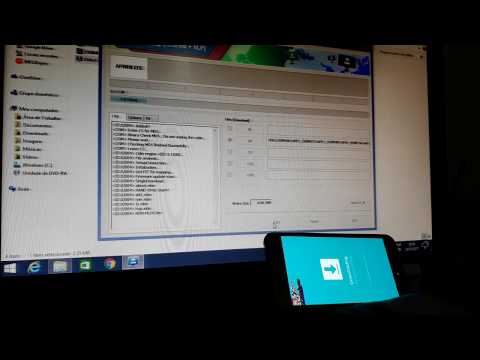
Contente
- Como corrigir problemas de instalação do Galaxy Android 5.1.1
- Como corrigir problemas de vida útil da bateria do Galaxy Android 5.1.1
- Como corrigir problemas de Wi-Fi no Galaxy Android 5.1.1
- Como corrigir problemas de Bluetooth do Galaxy Android 5.1.1
- Como consertar Galaxy Android 5.1.1 Lag
- Como corrigir problemas de superaquecimento no Galaxy Android 5.1.1
- Como corrigir problemas de aplicativos do Galaxy Android 5.1.1
- Como corrigir problemas de carregamento do Galaxy Android 5.1.1
- Como corrigir problemas de GPS do Galaxy Android 5.1.1
- Como corrigir problemas do Galaxy Android 5.1.1 se nada funcionar
A atualização do Samsung Galaxy Android 5.1.1 ainda está atualizada em dispositivos como o Galaxy S6, Galaxy S6 Edge Galaxy Note 5, Galaxy Note 4 e Galaxy S5 e ainda está causando problemas. Com isso em mente, damos uma olhada em alguns problemas comuns do Samsung Galaxy Android 5.1.1 e oferecemos algumas soluções potenciais.
No final de 2014, o Google lançou sua atualização Android 5.0 Lollipop. Desde então, a empresa lançou várias atualizações de correção de bugs com o objetivo de aliviar alguns dos problemas que afetavam os dispositivos Nexus e vários outros telefones Android.
A atualização final do Lollipop do Google é o Android 5.1.1, uma atualização de correção de bug que aborda os problemas persistentes do Lollipop e os problemas que o Android 5.1 trouxe para os usuários do Android. Não está amplamente disponível para smartphones e tablets Samsung Galaxy.

Ao longo de 2015, a Samsung lançou as atualizações do Galaxy S6, Galaxy S6 Edge, Galaxy Note 4 e Galaxy S5 Android 5.1.1 nos Estados Unidos.
As atualizações do Android 5.1.1 da Samsung vêm com uma série de correções e melhorias que visam estabilizar esses carros-chefe e curá-los de suas doenças Lollipop.
Ouvimos coisas boas sobre as atualizações, mas também continuamos a ouvir reclamações sobre problemas no Samsung Galaxy Android 5.1.1.
Com isso em mente, queremos dar uma olhada em alguns desses problemas iniciais do Samsung Galaxy Android 5.1.1 e oferecer algumas soluções potenciais para os usuários do Galaxy.
Como corrigir problemas de instalação do Galaxy Android 5.1.1
Um dos problemas do Samsung Galaxy Android 5.1.1 de que ouvimos falar tem a ver com o processo de instalação da atualização. Alguns usuários do Galaxy S6 e Galaxy S5 estão dizendo que não conseguem instalar a atualização em seus dispositivos. Felizmente, esse é um problema comum, que sempre surge após novas atualizações do Galaxy Android.

Um método que funcionou para nós no passado é uma limpeza rápida da partição do cache. É um pouco entediante, mas várias de nossas atualizações anteriores do Galaxy Android foram travadas. Reunimos um guia que mostrará como limpar a partição de cache de forma rápida e eficiente no Galaxy S5 e Galaxy S6. As etapas são semelhantes.
Para limpar a partição de cache no Galaxy S5:
- Desligue o Galaxy S5.
- Pressione e segure os botões Início, Liga / desliga e Diminuir volume simultaneamente até que o dispositivo vibre.
- Quando o logotipo da Samsung aparecer, libere-o.
- Toque em Diminuir volume repetidamente até limpar a partição de cache. Selecione-o com o botão liga / desliga. Selecione Sim.
- Aguarde a conclusão do processo. Pode demorar um pouco.
- Reinicie seu Galaxy S5.
Para limpar a partição de cache no Galaxy S6:
- Desligue o Galaxy S6.
- Pressione e segure os botões Início, Liga / desliga e Diminuir volume simultaneamente até que o dispositivo vibre.
- Quando o logotipo da Samsung aparecer, libere-o.
- Toque em Diminuir volume repetidamente até limpar a partição de cache. Selecione-o com o botão liga / desliga. Selecione Sim.
- Aguarde a conclusão do processo. Pode demorar um pouco.
- Reinicie seu Galaxy S6.
Se isso não funcionar, recomendamos deixar seu Galaxy S6, Galaxy S6 Edge ou Galaxy S5 esgotar até 0% da bateria e morrer. Recarregue o telefone com 100% da bateria e tente instalar a atualização novamente. Isso também funcionou para desbloquear as atualizações.
Se nenhum desses métodos funcionar, vá até o final desta página para aprender sobre a opção de redefinição de fábrica. As redefinições de fábrica muitas vezes dão início ao processo de instalação, embora o processo seja lento e exija que você faça backup de seus arquivos importantes antes de começar.
Como corrigir problemas de vida útil da bateria do Galaxy Android 5.1.1
A atualização do Samsung Android 5.1.1 tem vários meses e ainda estamos recebendo reclamações sobre consumo anormal da bateria. Isso não é muito surpreendente, dado que o consumo de bateria é um dos problemas mais comuns que os usuários de smartphones encontram após uma grande atualização. Dito isso, geralmente não é a própria atualização que está causando os problemas.

Em resposta a essas reclamações de consumo de bateria do Samsung Galaxy Android 5.1.1, elaboramos um guia que o levará por algumas possíveis correções e dicas para ajudá-lo a recuperar a vida útil da bateria do seu Galaxy S6, Galaxy S6 Edge e Galaxy S5. Às vezes, basta um ajuste rápido no software ou nos seus hábitos para corrigir esses problemas.
Como corrigir problemas de Wi-Fi no Galaxy Android 5.1.1
Problemas de Wi-Fi são extremamente comuns e começamos a ouvir e ver reclamações sobre conectividade Wi-Fi ruim após a atualização do Android 5.1.1. Embora essas reclamações sejam isoladas, à medida que mais pessoas recebem a atualização, esperamos que as reclamações aumentem. Eles sempre fazem.
Se você estiver tendo problemas de Wi-Fi no Galaxy S6, Galaxy Note 4 ou Galaxy S5, a primeira coisa que você deve fazer é reiniciar o telefone. Mantenha pressionado o botão liga / desliga, desligue-o e ligue-o novamente. Isso funcionou para nós e para muitos outros no passado e pode funcionar para você.
Se isso não funcionar, é hora de voltar sua atenção para o roteador. Se você estiver recebendo um sinal ruim, tente reiniciar o roteador.
Desconecte-o por 30 segundos e conecte-o novamente para ver se isso ajuda. Se isso não acontecer, você também deve considerar desconectar o modem e atualizar o firmware do roteador. As instruções para atualizações de firmware variam de acordo com a marca e o modelo do roteador, portanto, você pode precisar procurar online.

Se nada disso funcionar, é hora de entrar em suas configurações. A primeira coisa que você deve fazer é esquecer o problema da rede Wi-Fi. Antes de fazer isso, certifique-se de ter a senha do Wi-Fi em mãos. Você precisará inseri-lo depois de esquecer a conexão de rede.
No Galaxy S6 e no Galaxy S6 Edge, isso pode ser encontrado na parte Conexões das Configurações. Uma vez lá, selecione Wi-Fi. Toque na rede desejada e selecione a opção Esquecer. O processo é semelhante no Galaxy S5.
Se isso não corrigir sua conexão, você vai querer ir para as configurações de Wi-Fi, tocar em Mais no canto superior direito e selecionar a opção Avançado. Certifique-se de que Sempre permitir digitalização está ativado. Você também deve certificar-se de que Manter Wi-Fi ligado durante o sono está definido como Sempre.
Você também pode acessar as opções do modo de economia de energia para verificar se as restrições de Wi-Fi estão em vigor. Se você usar esse recurso, pode estar limitando sua conectividade Wi-Fi.
Como corrigir problemas de Bluetooth do Galaxy Android 5.1.1
Problemas de Bluetooth ainda são um grande problema para alguns usuários de smartphones e tablets Galaxy no Android 5.1.1 Lollipop. Existem algumas maneiras de corrigir problemas de Bluetooth.
A primeira etapa é desligar o Bluetooth e ligá-lo novamente para ver se isso inicia a conexão. Você pode fazer isso no menu Configurações rápidas no Galaxy S6, Galaxy S6 Edge e Galaxy S5. Você também pode fazer isso no menu principal do Bluetooth na página principal de Configurações.
Se isso não funcionar, você deve esquecer a conexão Bluetooth que está causando problemas. No Galaxy S6, acesse o Bluetooth, toque na conexão e selecione Esquecer. Você só precisa fazer isso para os dispositivos que estão causando os problemas. O processo é o mesmo para o Galaxy S5.

Se você estiver tendo problemas para se conectar ao Bluetooth no carro, precisará consultar o manual do carro para reiniciar a conexão. Depois de fazer isso e esquecer a conexão de seu telefone, tente se reconectar e ver se eles conseguem emparelhar.
Se essas correções não funcionarem, você pode tentar inicializar no Modo de segurança para ver se um aplicativo está causando problemas de Bluetooth. O Modo de segurança desabilita aplicativos de terceiros e isso permitirá que você isole os criadores de problemas. É entediante, mas vale a pena tentar se seus problemas forem persistentes.
Para inicializar no modo de segurança no Galaxy S6 ou Galaxy S5:
- Desligue o dispositivo. Em seguida, mantenha pressionado o botão liga / desliga e a tecla de diminuir o volume.
- Depois de inicializar, você pode soltar o botão liga / desliga, mas manter a tecla de volume pressionada.
- Depois de entrar com sucesso no Modo de segurança, você notará o texto 'Modo de segurança' no canto inferior esquerdo da tela.
Como consertar Galaxy Android 5.1.1 Lag
Os usuários do Samsung Galaxy S5, em particular, estão reclamando do atraso após instalar o Android 5.1.1 no dispositivo. Muitas vezes, esses problemas de desempenho se dissipam algumas horas ou mesmo alguns dias após a chegada de uma atualização. Caso contrário, você pode tentar consertá-los usando algumas técnicas diferentes.
A primeira coisa que sempre recomendamos é limpar a partição de cache do dispositivo. As instruções sobre como fazer isso podem ser encontradas acima em nossas soluções para problemas de instalação. Existem alguns outros remédios a serem tentados, se isso não funcionar.
Se você possui um Galaxy S5, pode tentar limitar as animações. Para fazer isso, você deseja manter pressionado um espaço em branco na tela, ir para as configurações da tela inicial, em seguida, efeito de transição e selecione Nenhum. Você sempre pode habilitar as transições novamente se isso não ajudar.

Recomendamos interromper o uso de papéis de parede animados, pois eles podem afetar negativamente o desempenho em dispositivos Galaxy. Você também pode tentar baixar um inicializador diferente. O inicializador TouchWiz foi aprimorado no Galaxy S6, embora você possa notar alguns ganhos após instalar um popular como o Nova Launcher.
Se você possui um Galaxy S6 e está disposto a fazer grandes esforços para melhorar o desempenho, você pode brincar com as animações do dispositivo. Para fazer isso, vá para a seção Sobre de suas Configurações, que se encontra na guia Sistema.
Uma vez lá, toque na seção Build Number sete vezes para entrar no modo de desenvolvedor do telefone. Aviso, usuários novatos do Galaxy S6 não devem tentar isso.
Assim que as opções do desenvolvedor aparecerem, deve haver opções para escala de animação da janela, escala de animação de transição, escala de animação do animador.
Por padrão, eles são definidos como 1x. Alguns usuários do Galaxy S6 disseram que alterá-los para .5x aumentará o desempenho do telefone. Nós não tentamos isso nós mesmos, então você deve ter muito cuidado.
Como corrigir problemas de superaquecimento no Galaxy Android 5.1.1
Os usuários de Samsung Galaxy S e Galaxy Note estão reclamando de problemas com a temperatura de seus smartphones. Esta é uma reclamação comum e que você pode corrigir.
Se isso acontecer com seu Galaxy S6, Galaxy S6 Edge, Galaxy S5 ou outro dispositivo, primeiro você deve tentar reiniciar o telefone para ver se isso ajuda. Você vai querer deixá-lo desligado por um minuto ou mais e depois reiniciar.
Se isso não funcionar, inicialize o dispositivo no modo de segurança. As instruções sobre como fazer isso podem ser encontradas acima. Muitas vezes, um aplicativo se torna nocivo e começa a sobrecarregar seu telefone. O Modo de segurança o ajudará a localizar o aplicativo nocivo.

O Galaxy S6 não vem com um slot para cartão microSD, então você não pode tentar a próxima etapa se possuir um. Se você possui um Galaxy S5, vale a pena tentar.
Desligue o telefone, mas desta vez remova a bateria e o cartão microSD do slot de cartão microSD. Coloque a bateria de volta sem o cartão microSD e veja se isso ajuda a resfriar o telefone.
Como corrigir problemas de aplicativos do Galaxy Android 5.1.1
Estamos ouvindo sobre o baixo desempenho de aplicativos, algo que não é uma surpresa, visto que os aplicativos sempre apresentam problemas após grandes atualizações do Android. A maioria dos desenvolvedores Android faz um ótimo trabalho ao manter seus aplicativos atualizados e estáveis, mas sempre há alguns que causam problemas.
Se você tiver problemas com o aplicativo após instalar o Android 5.1.1 em seu telefone ou tablet Galaxy, tente primeiro atualizar o aplicativo. Certifique-se de ler os comentários mais recentes antes de fazer.
Se isso não funcionar, tente reinstalar o aplicativo. Se isso não funcionar, você vai querer relatar os bugs ao desenvolvedor para que ele possa trabalhar nas correções. Se o seu problema for relacionado à empresa, convém falar com o seu departamento de TI, se tiver um.
Como corrigir problemas de carregamento do Galaxy Android 5.1.1
Alguns usuários do Galaxy S e do Galaxy Note estão reclamando de problemas de carregamento lento. Se você encontrar esse problema, existem algumas coisas que você pode tentar.
Primeiro, você precisa se certificar de que o dispositivo está carregando no carregador que acompanha o telefone. Se você precisar desenterrar o carregador, desenterre-o. Isso pode ajudar. Se o carregador padrão não fizer nada, tente usar um carregador com a mesma voltagem do carregador padrão. Essas informações podem ser encontradas em um manual online.

Se nenhum dos dois funcionar, você pode tentar usar um cabo USB em vez de um carregador de parede. Você também deve tentar conectar o Galaxy a um computador para ver se isso ajuda.
Como corrigir problemas de GPS do Galaxy Android 5.1.1
Problemas de GPS também são comuns após atualizações do Android. Se você tiver problemas de GPS após instalar o Android 5.1.1, saiba que há algumas coisas para tentar iniciar a conexão.
Se você possui um Galaxy S6, convém acessar as configurações do dispositivo. A partir daí, vá até a guia Pessoal e selecione Privacidade e segurança. Em seguida, toque em Localização e Método de localização.
Uma vez lá, você pode tentar usar GPS, Wi-Fi e redes móveis para tentar rastrear sua localização. Se isso não for preciso, tente apenas Wi-Fi e celular. Se isso ainda resolver o problema, tente usar apenas GPS. Você também pode tentar alternar Local entre Ligado, Desligado e Ligado na tela anterior para ver se esse salto inicia a conexão GPS no seu Galaxy S6.
Se você possui um Galaxy mais antigo como o Galaxy S5, acesse Configurações, Localização e certifique-se de que o Modo esteja definido como Alta precisão. Se isso não resolver o problema, é hora de inicializar o telefone no Modo de segurança para ver se um aplicativo de terceiros está causando o problema.
Os usuários do Galaxy S6 e Galaxy S6 Edge também podem experimentar o Modo de segurança para ver se é possível isolar um aplicativo com problema.
Como corrigir problemas do Galaxy Android 5.1.1 se nada funcionar
Se nada mais funcionar, você pode olhar para o processo de downgrade e, potencialmente, voltar para uma versão mais antiga do Lollipop ou mesmo Android 4.4 KitKat.
Você também pode tentar realizar uma redefinição de fábrica no seu telefone, embora só recomendemos isso se você não puder encontrar nenhuma solução para o seu problema e isso estiver afetando seriamente o desempenho do seu dispositivo. Você também vai querer fazer um backup de seus arquivos importantes antes de iniciar este processo, pois isso apagará tudo. Novamente, é o último recurso.
Para redefinir as configurações de fábrica do Galaxy S5, vá em Configurações, Usuário e Backup e selecione Backup e Redefinir. A partir daí, selecione Redefinição de dados de fábrica. A partir daí, selecione Redefinir dispositivo e Excluir tudo.

Para redefinir os padrões de fábrica de um Galaxy S6 ou Galaxy S6 Edge, vá em Configurações, em seguida, em Pessoal e em Backup e redefinir. A partir daí, selecione Redefinição de dados de fábrica. A partir daí, selecione Redefinir dispositivo.
Um lembrete final.Antes de redefinir as configurações de fábrica ou devolver o telefone, convém vasculhar a Internet em busca de outras possíveis soluções. Nossas correções são um ótimo ponto de partida, mas podem não funcionar para todos. Certifique-se de pesquisar antes de fazer algo drástico depois de colocar o Android 5.1.1 a bordo.
Você também pode entrar em contato com a Samsung ou sua operadora para obter mais informações e possíveis soluções.


